คอมพิวเตอร์ค้างอยู่ที่ กำลังเตรียมกำหนดค่าหน้าจอ Windows
หากหลังจากเรียกใช้Windows Updateคุณพบว่า Windows 11/10 ค้างอยู่ที่ หน้าจอ เตรียมกำหนดค่า Windows(Preparing to configure Windows)เป็นเวลานานมาก โพสต์นี้จะช่วยคุณแก้ไขปัญหา มีหลายอย่างที่เกิดขึ้นในพื้นหลังระหว่างกระบวนการอัปเดต นั่นคือเหตุผลที่ การอัปเดต Windows 11/10ใช้เวลานานกว่าจะเสร็จสมบูรณ์ อาจเป็น 35% หรือ 85% หรือ 100% ข้อความแสดงข้อผิดพลาดที่แน่นอนคือ:
Preparing to configure Windows, Don’t turn off your computer.
Windowsค้างอยู่ที่ กำลังเตรียมกำหนดค่าหน้าจอWindows
สิ่งที่ดีที่สุดที่ควรทำคือรอสองสามชั่วโมงและดูว่าจะช่วยได้หรือไม่ หากไม่เป็นเช่นนั้น วิธีการต่อไปนี้จะช่วยคุณแก้ไขปัญหานี้:
- ใช้การคืนค่าระบบ
- บูต Windows ในเซฟโหมด
- รีเซ็ต Windows 11/10
ข้อผิดพลาดเกิดขึ้นเมื่อWindows Updateล้มเหลวในการกำหนดค่าในระยะสั้นอย่างถูกต้อง ดาวน์โหลดและใช้การอัปเดต เมื่อมันล้มเหลว มันจะคืนค่าการเปลี่ยนแปลงทั้งหมด นั่นเป็นเหตุผลหลักที่เราถามว่าคุณสามารถรอสักสองสามชั่วโมงได้ไหม มิฉะนั้น คุณสามารถรีบูตและใช้เซฟโหมดได้เสมอ
หน้าจอนี้มักจะเกิดขึ้นในประมาณสองสถานการณ์ อย่างแรกคือเมื่อ ระบบปฏิบัติการ Windows 10กำลังติดตั้งการอัปเดตใดๆ หรือเมื่อโปรไฟล์ผู้ใช้ใช้เวลาในการโหลดหรือพบข้อผิดพลาด
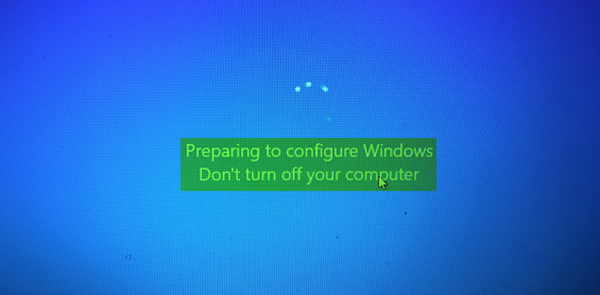
เมื่อคอมพิวเตอร์ค้างอยู่บนหน้าจอนี้เป็นเวลานาน คุณต้องปิดเครื่องคอมพิวเตอร์อย่างแรง จากนั้นลองแก้ไขปัญหาด้วยวิธีแก้ไขปัญหาที่แนะนำ
1] ใช้การคืนค่าระบบ
หากคุณไม่สามารถบู๊ตไปยังเดสก์ท็อปได้ ให้บู๊ตในAdvanced Startup Options ; คุณสามารถเลือกSystem Restoreและดำเนินการตามขั้นตอน

หากคุณสามารถบู๊ตไปที่เดสก์ท็อปหรือเซฟโหมด(Mode)ได้ ให้ทำตามขั้นตอนต่อไปนี้:
พิมพ์ sysdm.cplใน กล่อง เริ่ม(Start) ค้นหา แล้วกดEnter เลือกแท็บที่มีป้ายกำกับว่าSystem Protection แล้วเลือก System Restore
ทำตามคำแนะนำบนหน้าจอเพื่อ กู้คืนคอมพิวเตอร์ของคุณ
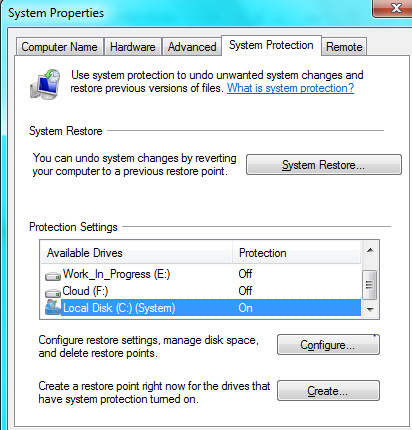
ตอนนี้ รีบูท (Reboot )คอมพิวเตอร์ของคุณและตรวจสอบว่าวิธีนี้สามารถแก้ไขปัญหาของคุณได้หรือไม่
2] บูต Windows 10 ในเซฟโหมด
หากคุณเปิดใช้งานปุ่ม F8ในWindows 10เมื่อคุณเริ่มระบบ คุณอาจกดปุ่มF8 อย่างต่อ เนื่องเพื่อบู๊ตในSafe Mode เมื่อคุณอยู่ในเซฟโหมด(Safe Mode)คุณจะสามารถเข้าถึงเมนูเริ่ม(Start Menu)รวมทั้งเมาส์(Mouse)และคีย์บอร์ด(Keyboard)และคุณจะสามารถเข้าถึงไฟล์ของคุณได้ด้วย คุณยังเข้าถึงเครื่องมือWindows ในตัวอื่นๆ เช่น (Windows)Command Prompt , PowerShell , Computer Manager , Device Manager , Event Log Viewerเป็นต้น
หากคุณไม่ได้เปิดใช้งานคีย์ F8 วิธีเดียวที่จะบูต Windows 10 ไปยัง Safe Mode(boot Windows 10 to Safe Mode)ในสถานการณ์นี้คือการใช้ เมนู ตัวเลือก(Options)การเริ่มต้นขั้นสูง(Advanced Startup) ที่ กล่าวถึงข้างต้น เมื่ออยู่ในเมนูนี้ ให้เลือกTroubleshoot > Advanced Options > Startup Settings > Restart > Press No 4 4

การกดปุ่ม '4' จะรีสตาร์ทพีซีของคุณในเซฟโหมด (Safe Mode)หากต้องการรีบูตในเซฟโหมดที่มีระบบเครือข่าย(Safe Mode with Networking)ให้กดปุ่ม '5' หากต้องการรีบูตในเซฟโหมดด้วย Command Prompt(Safe Mode with Command Prompt)ให้กดปุ่ม '6'
เมื่ออยู่ในเซฟโหมด(Safe Mode)คุณสามารถใช้เครื่องมือระบบในตัวเพื่อแก้ไขปัญหาหรือกู้คืนระบบของคุณไปยังจุดทำงานที่ดีได้ คุณสามารถเรียกใช้ System File Checker , DISM ถอน การติดตั้ง Windows Updates ล่าสุด(uninstall the recent Windows Updates)และล้างโฟลเดอร์ SoftwareDistribution(clear the SoftwareDistribution folder)รีบูตในโหมดปกติแล้วดู
3] รีเซ็ต Windows 10
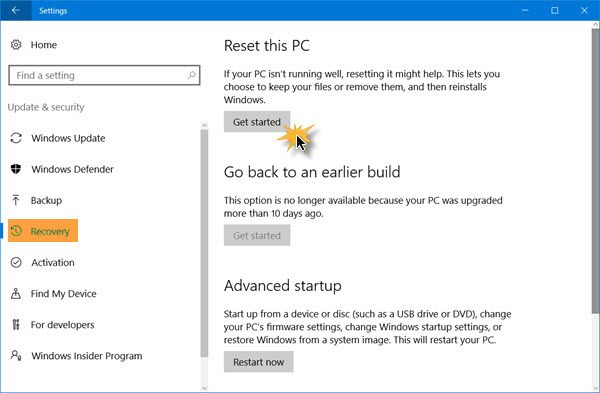
ตัว เลือก รีเซ็ต Windows 10(Reset Windows 10)สามารถใช้ ตัวเลือก Advanced Startup Optionsอย่าง ใดอย่างหนึ่ง หรือการบูตเข้าสู่Safe Mode หากคุณอยู่ในAdvanced Startup Optionsให้กดReset my PC ถัดไป ทำตามคำแนะนำบนหน้าจอ
ทั้งหมดที่ดีที่สุด (All the best. )
คำแนะนำเพิ่มเติมที่นี่(More suggestions here) : จะทำอย่างไรถ้าWindows 10 ค้างในการโหลดหน้าจอบางหน้า(Windows 10 is stuck on loading some screen)จอ
Related posts
Computer ตรวจพบอย่างไม่ถูกต้องว่าอยู่นอก domain network
Windows Search Service บน Local Computer เริ่มแล้วหยุด
การตั้งค่าส่วนบุคคลไม่ตอบสนองใน Windows 11/10
แก้ไขปัญหาแป้นพิมพ์และเมาส์ไม่ทำงานใน Windows
Add ไปยังปุ่มโปรดเป็นสีเทาใน Photos app
Windows ไม่สามารถรับ Network Settings จากเราเตอร์ใน Windows 10
วิธีการเปิดและอ่านไฟล์ Small Memory Dump (DMP) ใน Windows 10
การแก้ไข: แอป Photoshop Elements ขัดข้องใน Windows 10 S
Background Intelligent Transfer Service ไม่ทำงานใน Windows 11/10
Windows Time Service ไม่ทำงาน Time Synchronization ล้มเหลวด้วยข้อผิดพลาด
Windows 10 Brightness Control ไม่ทำงานหรือเปลี่ยนแปลงโดยอัตโนมัติ
Device Manager ว่างเปล่าและไม่แสดงอะไรใน Windows 11/10
พีซีของคุณไม่รองรับ Miracast - ข้อผิดพลาด Windows 10
ไม่สามารถนำเข้า Photos จาก iPhone ถึง Windows 11/10 PC
Windows 10 ติดอยู่ในการวินิจฉัย PC screen ของคุณ
CMAK จาก VPN ไม่ทำงานหลังจากอัพเกรด Windows 10
การแก้ไข: Windows Driver Foundation ใช้ High CPU
K-12 assessment รายงานแอปที่ทำงานในพื้นหลัง Windows 10
วิธีการแก้ไข Unidentified Network ใน Windows 11/10
Windows Security พูดว่า No Security Providers ใน Windows 10
